7 correctifs pour le logiciel AMD Adrenalin qui ne fonctionne pas ou ne souvre pas

Vous êtes confronté au problème du logiciel AMD Adrenalin qui ne fonctionne pas ou ne s
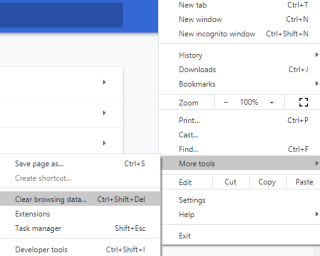
Le cache et les cookies sont des fichiers temporaires créés pour stocker certaines parties du site Web ainsi que leurs paramètres. Ceci est fait pour recharger le site Web plus rapidement lorsqu'il est visité pour la deuxième fois. Il existe des paramètres et des options spécifiques, qui peuvent être personnalisés et sont choisis lorsque vous visitez le site pour la première fois. Le navigateur mémorise les paramètres que vous avez choisis et les stocke sous forme de cookies sur l'ordinateur.
Bien que ce processus rende la navigation plus rapide et pratique, il est également essentiel de vider le cache et les cookies. S'ils sont stockés pendant une longue période, ils commencent à accumuler de l'espace inutile et, dans de nombreux cas, ne laissent pas afficher la version mise à jour du site Web car les données sont chargées à partir du cache et des cookies stockés sur le disque dur.
Lisez aussi : Comment effacer le cache DNS de Chrome ?
Que se passera-t-il lorsque vous effacerez le cache et les cookies du navigateur Chrome ?
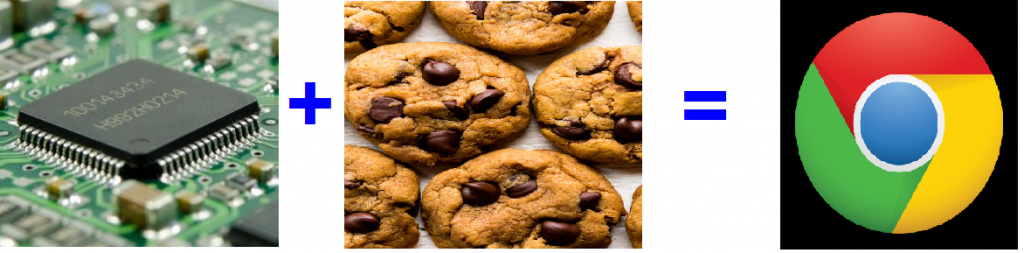
La réponse directe à la question ci-dessus est « Rien ». Vous ne rencontrerez aucun problème si vous effacez le cache et les cookies de Chrome sur votre ordinateur. Le cache stocké sur votre ordinateur se compose d'images communes, de logos de sites Web, de vidéos, de publicités et d'autres parties de la page Web qui restent constantes. Les cookies, quant à eux, permettent aux utilisateurs de parcourir des données telles que les informations d'identification, les préférences et différents paramètres. Ces deux éléments aident à charger les pages Web plus rapidement car le navigateur récupère les données enregistrées à partir des cookies et du cache au lieu de les restituer à nouveau.
Une fois le cache et les cookies supprimés de votre système, il n'y aura pas de problème majeur pendant que vous travaillez sur votre ordinateur, et vous pouvez continuer à travailler comme vous le faisiez. Les changements notables que vous pouvez remarquer sont :
Votre page Web peut se charger lentement pour la première fois car aucune information ne sera chargée sur le site Web et chaque bit devra être restitué. Le temps ne serait pas considérable mais équivalent à l'ouverture d'un nouveau site.
Les informations d'identification enregistrées seront perdues, ce qui signifie que vous devrez entrer un nom d'utilisateur et un mot de passe pour vous connecter et vous connecter au site Web comme la première fois.
Lisez aussi : Comment réparer l'erreur de Google Chrome a cessé de fonctionner ?
Comment effacer le cache et les cookies de Chrome
Effacer le cache et les cookies dans Chrome est une tâche facile et vous oblige à accéder aux paramètres du navigateur. Pour ouvrir les paramètres Cache et Cookies, vous pouvez utiliser l'une des trois manières mentionnées ci-dessous :
Étape 1(a). Ouvrez le navigateur Chrome et cliquez sur le menu hamburger ou sur les trois points dans le coin supérieur droit de l'écran. Ensuite, cliquez sur Plus d'outils et Effacer les données de navigation.
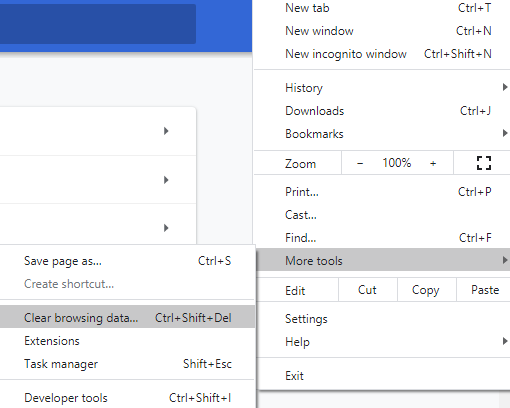
Étape 1(b). Ouvrez le navigateur Chrome et appuyez simultanément sur les touches Ctrl + Maj + Suppr du clavier.
Étape 1(c). Ouvrez le navigateur Chrome et entrez l'adresse suivante dans la barre d'adresse en haut.
chrome://settings/clearBrowserData
Étape 2. Quelle que soit l'étape que vous choisissez parmi celles mentionnées ci-dessus, le résultat sera le même et une nouvelle fenêtre s'ouvrira vous demandant de sélectionner une plage horaire. La valeur par défaut est toujours définie sur Tout le temps. Vous pouvez choisir entre durer une heure, un jour, une semaine ou un mois.
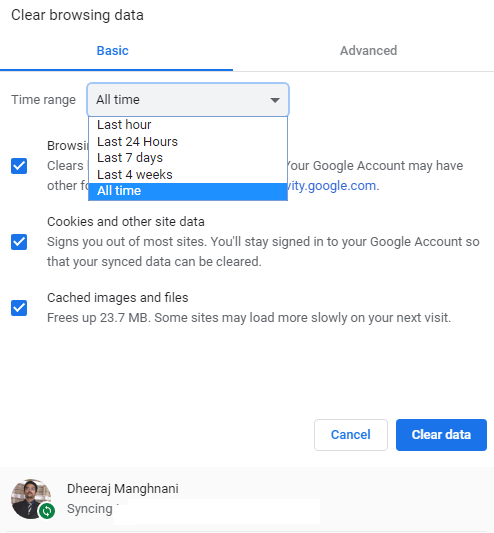
Étape 3 . Cochez la case à côté de Historique de navigation, Cookies et autres données du site et Images et fichiers mis en cache. Cela effacera tous les fichiers temporaires et libérera de l'espace sur votre ordinateur.
Étape 4. Cliquez sur Effacer toutes les données. Attendez quelques secondes et cela effacera le cache et les cookies du navigateur Chrome.
Lisez aussi : Comment désactiver les cookies dans Google Chrome ?
Le dernier mot sur la façon d'effacer le cache et les cookies du navigateur Chrome
La clé de la durabilité est l'entretien, et pendant que vous entretenez votre véhicule et d'autres appareils électroniques, vous devez également consacrer du temps et des efforts à votre ordinateur et à votre navigateur. L'optimisation du navigateur et la suppression des caches et des cookies dans Chrome s'effectuent à travers une petite partie de la maintenance informatique, mais une partie essentielle de celle-ci.
Suivez-nous sur les réseaux sociaux – Facebook et YouTube . Pour toute question ou suggestion, veuillez nous en informer dans la section commentaires ci-dessous. Nous serions ravis de revenir vers vous avec une solution. Nous publions régulièrement des trucs et astuces ainsi que des solutions aux problèmes courants liés à la technologie. Abonnez-vous à notre newsletter pour recevoir des mises à jour régulières sur le monde de la technologie.
Vous êtes confronté au problème du logiciel AMD Adrenalin qui ne fonctionne pas ou ne s
Pour corriger l
Apprenez à maîtriser le chat Zoom, une fonctionnalité essentielle pour les visioconférences, avec nos conseils et astuces.
Découvrez notre examen approfondi de l
Découvrez comment récupérer votre Instagram après avoir été désactivé en suivant nos étapes claires et simples.
Découvrez comment savoir qui a consulté votre profil Instagram avec nos solutions pratiques. Sauvegardez votre vie privée tout en restant informé !
Apprenez à créer des GIF animés facilement avec votre Galaxy S22. Découvrez les méthodes intégrées et des applications pratiques pour enrichir votre expérience.
Découvrez comment changer la devise dans Google Maps en quelques étapes simples pour mieux planifier vos finances durant votre voyage.
Microsoft Teams s
Vous obtenez l








